Android Studio 4.1 (Ağustos 2020)
Android Studio 4.1, çeşitli yeni özellikler ve iyileştirmeler içeren önemli bir sürümdür.
4.1.3 (Mart 2021)
Bu küçük güncelleme çeşitli hata düzeltmeleri içerir. Önemli hata düzeltmelerinin listesini görmek için Release Updates blogundaki ilgili yayını okuyun.
4.1.2 (Ocak 2021)
<p>
This minor update includes various bug fixes.
To see a list of notable bug fixes, read the related post on the
<a href="https://androidstudio.googleblog.com/2021/01/android-studio-412-available.html">
Release Updates blog</a>.
</p>
<p><b>4.1.1 (November 2020)</b></p>
<p>
This minor update includes various bug fixes.
To see a list of notable bug fixes, read the related post on the
<a href="https://androidstudio.googleblog.com/2020/11/android-studio-411-available.html">
Release Updates blog</a>.
</p>
Yeni Database Inspector
Yeni Database Inspector'ı kullanarak çalışan uygulamanızdaki veritabanlarınızı inceleyin, sorgulayın ve değiştirin. Başlamak için uygulamanızı API düzeyi 26 veya daha yüksek olan bir cihazda dağıtın ve menü çubuğundan Görünüm > Araç Pencereleri > Veritabanı İnceleyici'yi seçin.
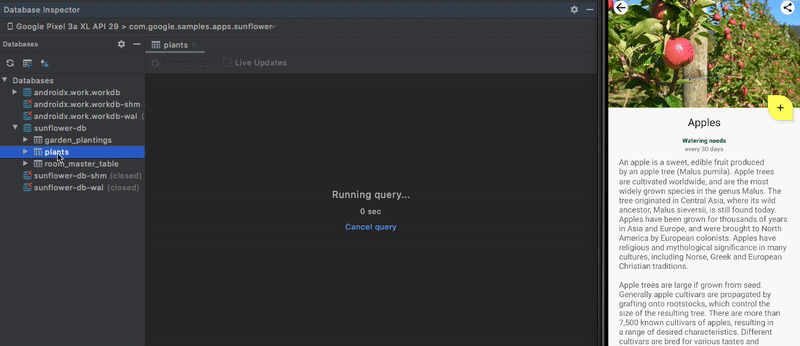
Daha fazla bilgi için Veritabanı denetçisi ile veritabanınızda hata ayıklama başlıklı makaleyi inceleyin.
Android Emulator'ü doğrudan Android Studio'da çalıştırma
Artık Android Emulator'ı doğrudan Android Studio'da çalıştırabilirsiniz. Bu özelliği kullanarak ekran alanından tasarruf edebilir, kısayol tuşlarını kullanarak emülatör ile düzenleyici penceresi arasında hızlıca gezinebilir ve IDE ile emülatör iş akışınızı tek bir uygulama penceresinde düzenleyebilirsiniz.
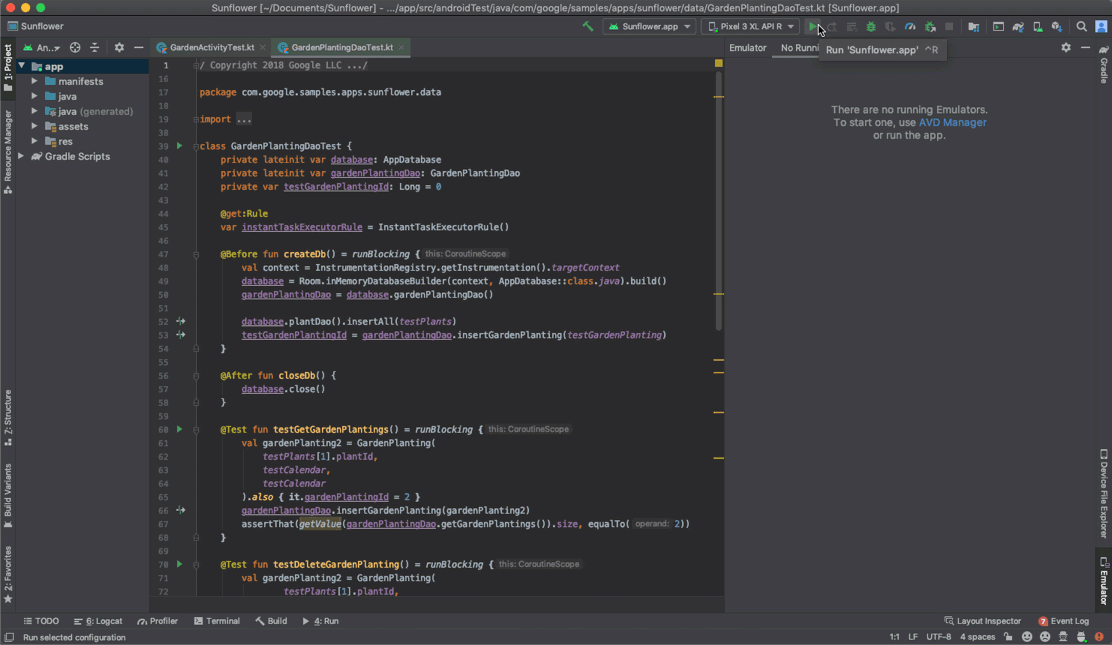
Daha fazla bilgi edinmek için Android Emulator belgelerine göz atın.
TensorFlow Lite modellerini kullanma
ML Model Bağlama, .tflite model dosyalarını doğrudan içe aktarmanızı ve projelerinizde kullanmanızı kolaylaştırır. Android Studio, modelinizi daha az kodla ve daha iyi tür güvenliğiyle çalıştırabilmeniz için kullanımı kolay sınıflar oluşturur.
Desteklenen modeller
Makine öğrenimi modeli bağlamanın mevcut uygulaması, meta verilerle geliştirilmiş olmaları koşuluyla görüntü sınıflandırma ve stil aktarımı modellerini destekler. Zaman içinde destek, nesne algılama, görüntü segmentasyonu ve metin sınıflandırma gibi diğer sorun alanlarını da kapsayacak şekilde genişletilecektir.
TensorFlow Hub'da, meta verileri içeren çok çeşitli önceden eğitilmiş modeller sunulur. Adding metadata to TensorFlow Lite model (TensorFlow Lite modeline meta veri ekleme) başlıklı makalede belirtildiği gibi, TensorFlow Lite modeline meta verileri kendiniz de ekleyebilirsiniz.
Model dosyası içe aktarma
Desteklenen bir model dosyasını içe aktarmak için aşağıdaki adımları uygulayın:
- Dosya > Yeni > Diğer > TensorFlow Lite Modeli bölümündeki Dosya menüsünde TensorFlow Lite modelini içe aktarma iletişim kutusunu açın.
- Daha önce indirdiğiniz veya oluşturduğunuz
.tflitemodel dosyasını seçin. - Son'u tıklayın.
Bu işlem, model dosyasını projenize aktarır ve ml/
klasörüne yerleştirir. Dizin yoksa Android Studio sizin için oluşturur.
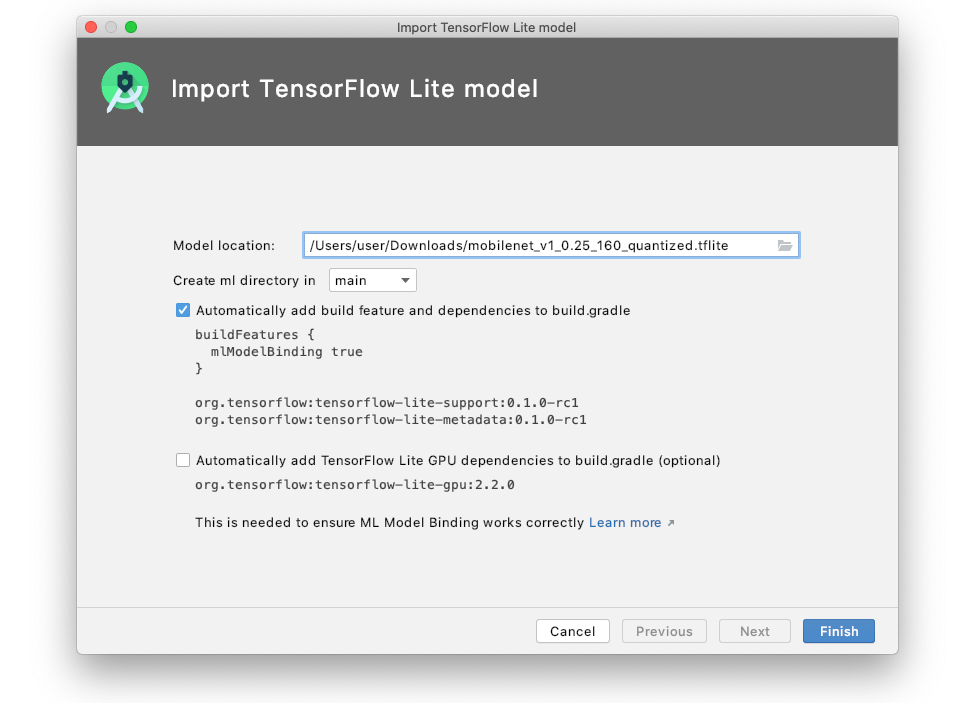
Model meta verilerini ve kullanımını görüntüleme
İçe aktarılan bir modelin ayrıntılarını görmek ve uygulamanızda nasıl kullanacağınızla ilgili talimatları almak için projenizdeki model dosyasını çift tıklayarak model görüntüleyici sayfasını açın. Bu sayfada şunlar gösterilir:
- Model: Modelin üst düzey açıklaması
- Tensörler: Giriş ve çıkış tensörlerinin açıklaması
- Örnek kod: Uygulamanızda modelle arayüz oluşturma örneği
mobilenet_v1_0.25_160_quantized.tflite kullanan bir örneği aşağıda bulabilirsiniz:
Örnekte gösterildiği gibi, Android Studio, modelle etkileşim kurmak için MobilenetV1025160Quantized adlı bir sınıf oluşturur.
Modelde meta veri yoksa bu ekranda yalnızca minimum düzeyde bilgi sağlanır.
Bilinen sorunlar ve geçici çözümler
- Görüntü sınıflandırma ve stil aktarımı dışındaki problem alanları için TensorFlow Lite modelleri desteği şu anda sınırlıdır. İçe aktarma işlemi sorunsuz çalışsa da bazı model girişleri ve/veya çıkışları kolay anlaşılır türler yerine TensorBuffer ile temsil edilir. Meta verileri olmayan modellerde tüm model girişleri ve çıkışları TensorBuffer'dır.
DataType.UINT8veyaDataType.FLOAT32'dan farklı giriş ve çıkış veri türlerine sahip modeller desteklenmez.
Bu özellik henüz geliştirme aşamasındadır. Lütfen geri bildirim gönderin veya hataları bildirin.
Native Memory Profiler
Android Studio bellek profil aracı artık Android 10 veya sonraki sürümlerin yüklü olduğu fiziksel cihazlara dağıtılan uygulamalar için yerel bellek profil aracını da içeriyor. Yerel Bellek Profil Oluşturucu ile yerel koddan bellek ayırma ve bellekten çıkarma işlemlerini kaydedebilir, yerel nesnelerle ilgili kümülatif istatistikleri inceleyebilirsiniz.
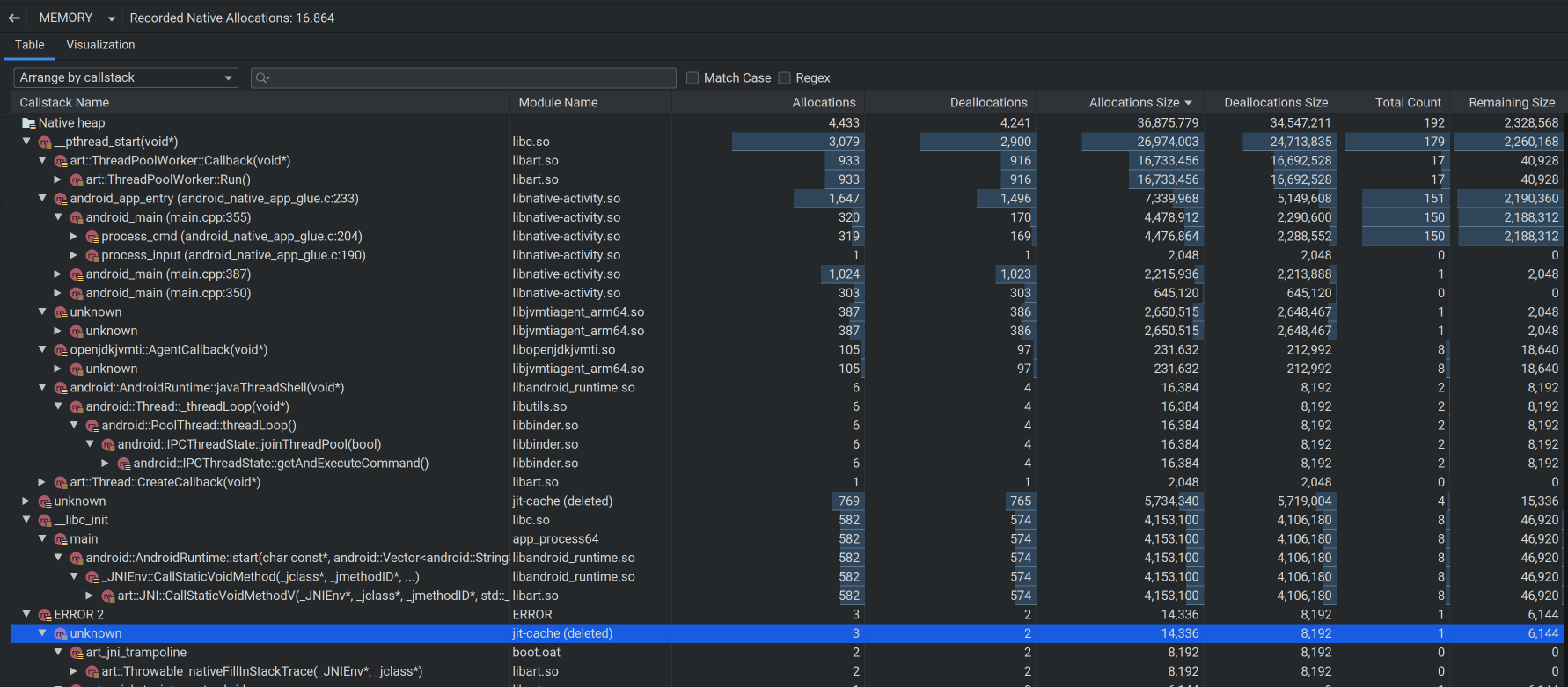
Native Memory Profiler hakkında daha fazla bilgi edinmek için Bellek Profil Oluşturucu ile uygulamanızın bellek kullanımını inceleme başlıklı makaleyi inceleyin.
Bilinen sorunlar ve geçici çözümler
Android Studio 4.1'deki Native Memory Profiler, Android 11 cihazlarda çalışmaz. Android 11 cihazlarda profil oluşturma desteği şu anda 4.2 önizleme sürümünde kullanılabilir.
Uygulama başlatma profili oluşturma, ilk 4.1 sürümünden itibaren devre dışı bırakıldı. Bu seçenek, yakında kullanıma sunulacak bir sürümde etkinleştirilecektir.
Geçici çözüm olarak, başlangıç profillerini yakalamak için Perfetto bağımsız komut satırı profil oluşturucusunu kullanabilirsiniz.
System Trace UI: Daha kolay seçim, yeni analiz sekmesi ve daha fazla kare oluşturma verisi
Android Studio Profiler'daki Sistem İzleme kullanıcı arayüzü aşağıdaki iyileştirmeleri içerir:
-
Kutu seçimi: İş parçacıkları bölümünde artık farenizi sürükleyerek dikdörtgen bir alanın kutu seçimini yapabilirsiniz. Bu alanı sağ üstteki Seçime Yakınlaştır
 düğmesini tıklayarak (veya M klavye kısayolunu kullanarak) yakınlaştırabilirsiniz. Benzer ileti dizilerini yan yana sürükleyip bıraktığınızda, birden fazla ileti dizisini seçerek hepsini aynı anda inceleyebilirsiniz. Örneğin, birden fazla çalışan iş parçacığında analiz yapmak isteyebilirsiniz.
düğmesini tıklayarak (veya M klavye kısayolunu kullanarak) yakınlaştırabilirsiniz. Benzer ileti dizilerini yan yana sürükleyip bıraktığınızda, birden fazla ileti dizisini seçerek hepsini aynı anda inceleyebilirsiniz. Örneğin, birden fazla çalışan iş parçacığında analiz yapmak isteyebilirsiniz.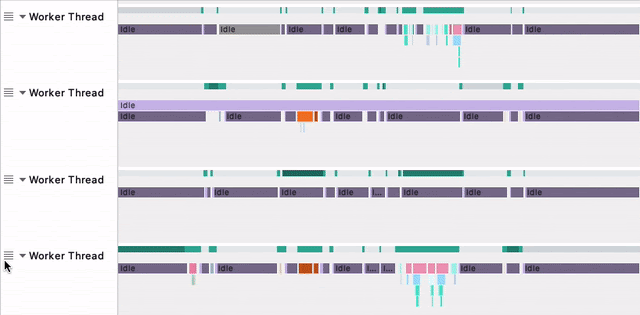
-
Özet sekmesi: Analiz panelindeki yeni Özet sekmesinde şunlar gösterilir:
-
Belirli bir etkinliğin tüm oluşumlarına ilişkin toplu istatistikler (ör. oluşum sayısı ve minimum/maksimum süre).
-
Seçilen oluşumla ilgili izleme etkinliği istatistikleri.
-
İş parçacığı durumu dağılımı hakkındaki veriler.
-
Seçilen izleme etkinliğinin en uzun süren oluşumları.
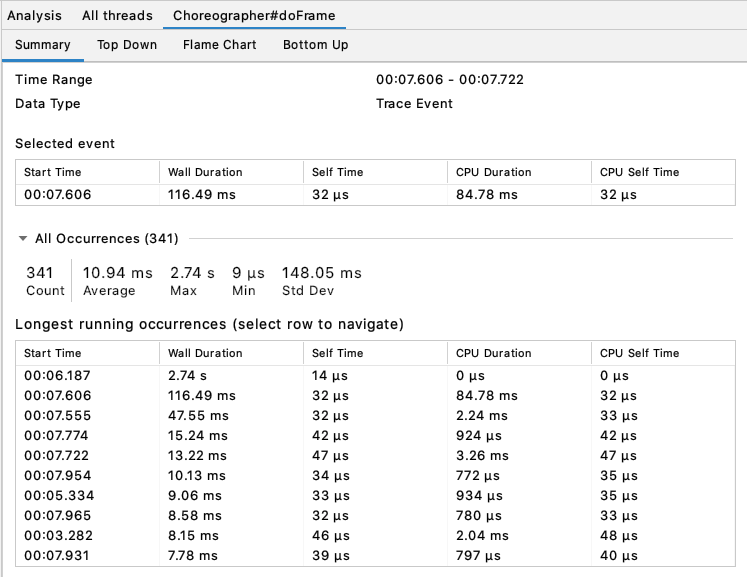
Başka bir oluşuma gitmek için tablodan başka bir satır seçin.
-
-
Görüntüleme verileri: Görüntüleme bölümünde, SurfaceFlinger ve VSYNC için yeni zaman çizelgeleri, uygulamanızın kullanıcı arayüzündeki oluşturma sorunlarını araştırmanıza yardımcı olur.
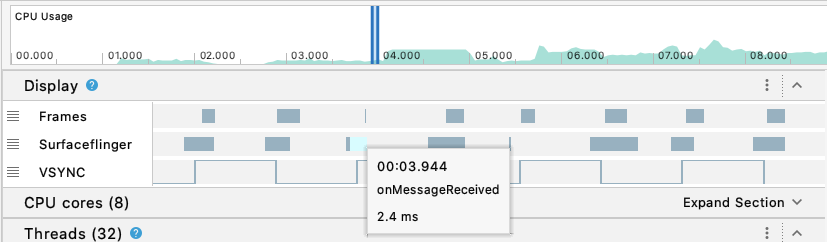
Sistem izi kaydetmeyle ilgili temel kullanım talimatları için CPU Profiler ile CPU etkinliğini inceleme başlıklı makalenin İzleri kaydetme bölümüne bakın.
Bağımsız profiller kullanıma sunuldu
Yeni bağımsız profiller sayesinde artık uygulamanızı tam Android Studio IDE'yi çalıştırmadan profillemek mümkün.
Bağımsız profil oluşturucuları kullanmayla ilgili talimatlar için Bağımsız profil oluşturucuları çalıştırma başlıklı makaleyi inceleyin.
Dagger gezinme desteği
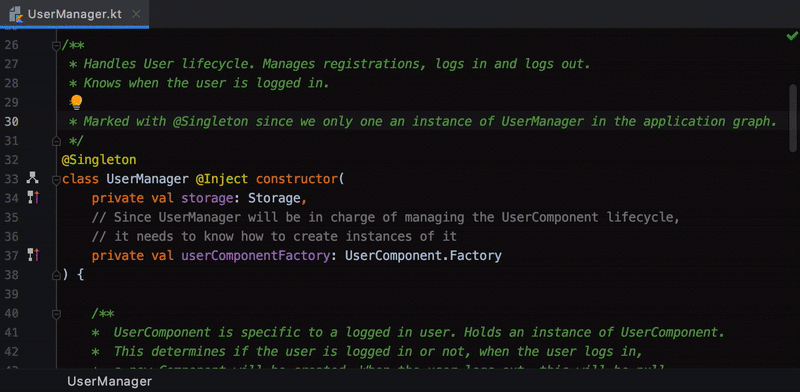
Android Studio, yeni oluk işlemleri sağlayarak ve Kullanım Yerlerini Bul penceresinde desteği genişleterek Dagger ile ilgili kodunuzda gezinmeyi kolaylaştırır.
-
Yeni oluk işlemleri: Dagger kullanan projelerde IDE, Dagger ile açıklama eklenmiş kodunuzda gezinmenize yardımcı olan oluk işlemleri sağlar. Örneğin, belirli bir türü kullanan bir yöntemin yanındaki
 oluk işlemine tıkladığınızda bu türün sağlayıcısına yönlendirilirsiniz. Bunun aksine,
oluk işlemine tıkladığınızda bu türün sağlayıcısına yönlendirilirsiniz. Bunun aksine,  oluk işlemine tıkladığınızda, türün bağımlılık olarak kullanıldığı yere yönlendirilirsiniz.
oluk işlemine tıkladığınızda, türün bağımlılık olarak kullanıldığı yere yönlendirilirsiniz. -
Kullanım yerlerini bul düğümü: Belirli bir türün sağlayıcısında Kullanım yerlerini bul'u çağırdığınızda, Bul penceresinde artık bu türün tüketicilerini listeleyen bir Bağımlılık tüketicileri düğümü bulunur. Bunun aksine, Dagger ile yerleştirilmiş bir bağımlılığın tüketicisinde bu işlemi çağırdığınızda Bul penceresinde bu bağımlılığın sağlayıcısı gösterilir.
Material Design Bileşenleri: Yeni proje şablonlarında güncellenen temalar ve stiller
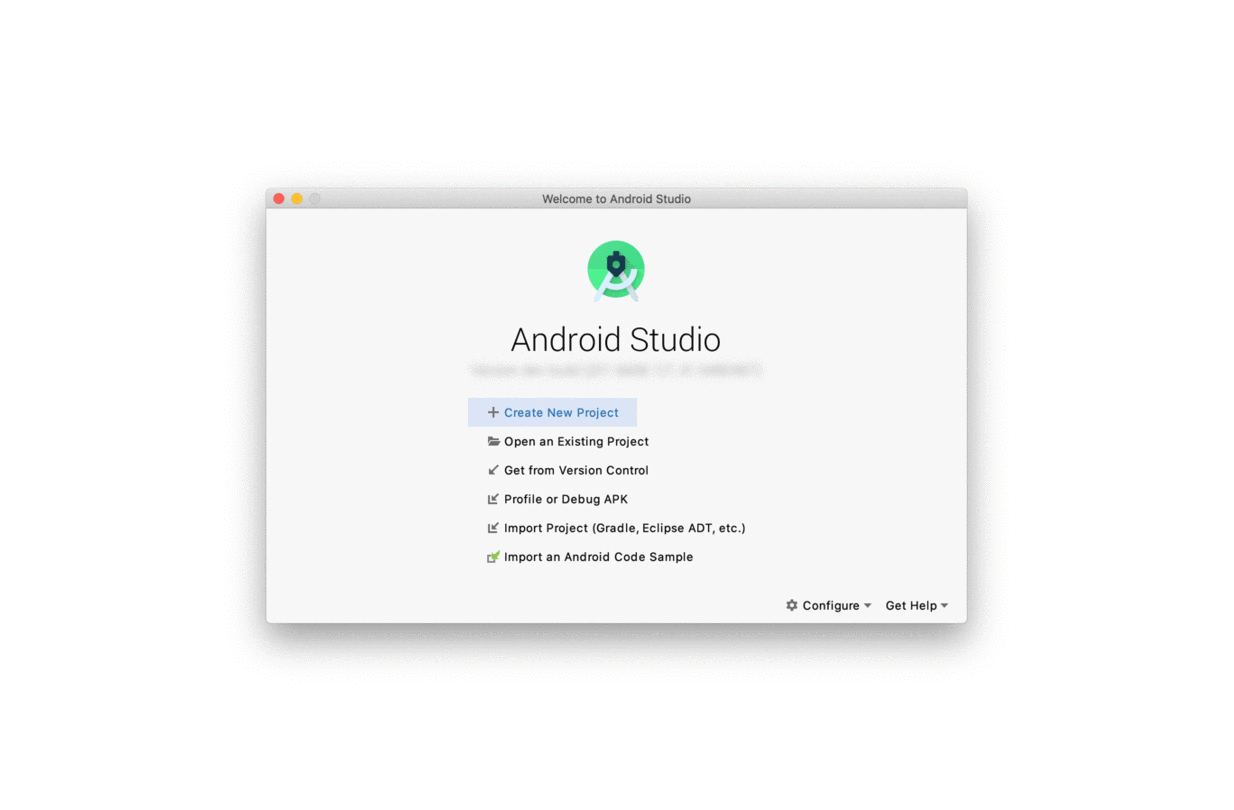
Yeni Proje Oluştur iletişim kutusundaki Android Studio şablonları artık Material Design Components (MDC) kullanıyor ve temalar ile stiller için güncellenen yönergelere varsayılan olarak uyuyor. Güncellemeler şunları içermektedir:
-
MDC: Projeler,
build.gradleiçindekicom.google.android.material:materialbağlıdır. Temel uygulama temalarıTheme.MaterialComponents.*üst öğelerini kullanır ve güncellenen MDC rengini ve "on" özelliklerini geçersiz kılar. -
Renk kaynakları:
colors.xmliçindeki renk kaynakları, gerçek adları kullanır (örneğin,colorPrimaryyerinepurple_500). -
Tema kaynakları: Tema kaynakları
themes.xml(styles.xmlyerine) içinde yer alır veTheme.<var>adlarını kullanır.<var> -
Koyu tema: Temel uygulama temaları
DayNightüst öğelerini kullanır veres/valuesileres/values-nightarasında bölünür. -
Tema özellikleri: Renk kaynaklarına, sabit kodlanmış renklerden kaçınmak için düzenlerde ve stillerde tema özellikleri (örneğin,
?attr/colorPrimary) olarak referans verilir.
IntelliJ IDEA 2020.1
Temel Android Studio IDE, IntelliJ IDEA'daki 2020.1 sürümüne kadar olan iyileştirmelerle güncellendi. Bu iyileştirmeler arasında sürüm kontrolü işlemlerini etkinleştiren yeni bir Commit (Yenile) penceresi ve View > Appearance > Enter Distraction Free Mode (Görünüm > Görünüm > Dikkat Dağıtmayan Moda Gir) seçilerek etkinleştirilebilen yeni bir Zen modu yer alıyor.
2020.1 sürümündeki iyileştirmeler hakkında daha fazla bilgi edinmek için IDEA 2020.1 başlıklı makaleyi inceleyin.
IDE yapılandırma dizininde yapılan değişiklikler
Kullanıcı yapılandırma dizinlerinin konumları aşağıdaki gibi değiştirildi:
Windows
Sözdizimi: %APPDATA%\Google<product><version>
Örnek: C:\Users\YourUserName\AppData\Roaming\Google\AndroidStudio4.1
macOS
Sözdizimi: ~/Library/Application Support/Google/<product><version>
Örnek: ~/Library/Application Support/Google/AndroidStudio4.1
Linux
Sözdizimi: ~/.config/Google/<product><version>
Örnek: ~/.config/Google/AndroidStudio4.1
Bu yeni dizin konumları, Android Studio'nun temel alındığı IDE olan IntelliJ IDEA'daki son güncellemelerle tutarlıdır.
Studio, yükseltme işleminden sonra yeniden başlatılmazsa önceki Studio sürümündeki yapılandırma dizinini silmeniz gerekebilir. Daha fazla bilgi için bilinen sorunlar sayfasına bakın.
Kotlin 1.3.72
Android Studio 4.1, Kotlin 1.3.72'yi içerir. Bu sürümde Kotlin vurgulama, inceleme ve kod tamamlama özelliklerini iyileştirmek için çeşitli düzeltmeler yapılmıştır. Ayrıntılar için 1.3.72 Kotlin değişiklik günlüğüne göz atın.
Özel görünüm önizlemesi
Özel görünüm oluştururken (örneğin, View veya Button sınıfını genişleterek) Android Studio artık özel görünümünüzün önizlemesini gösteriyor. Birden fazla özel görünüm arasında geçiş yapmak için araç çubuğundaki açılır menüyü kullanın veya içeriği dikey ya da yatay olarak sarmak için düğmeleri tıklayın.
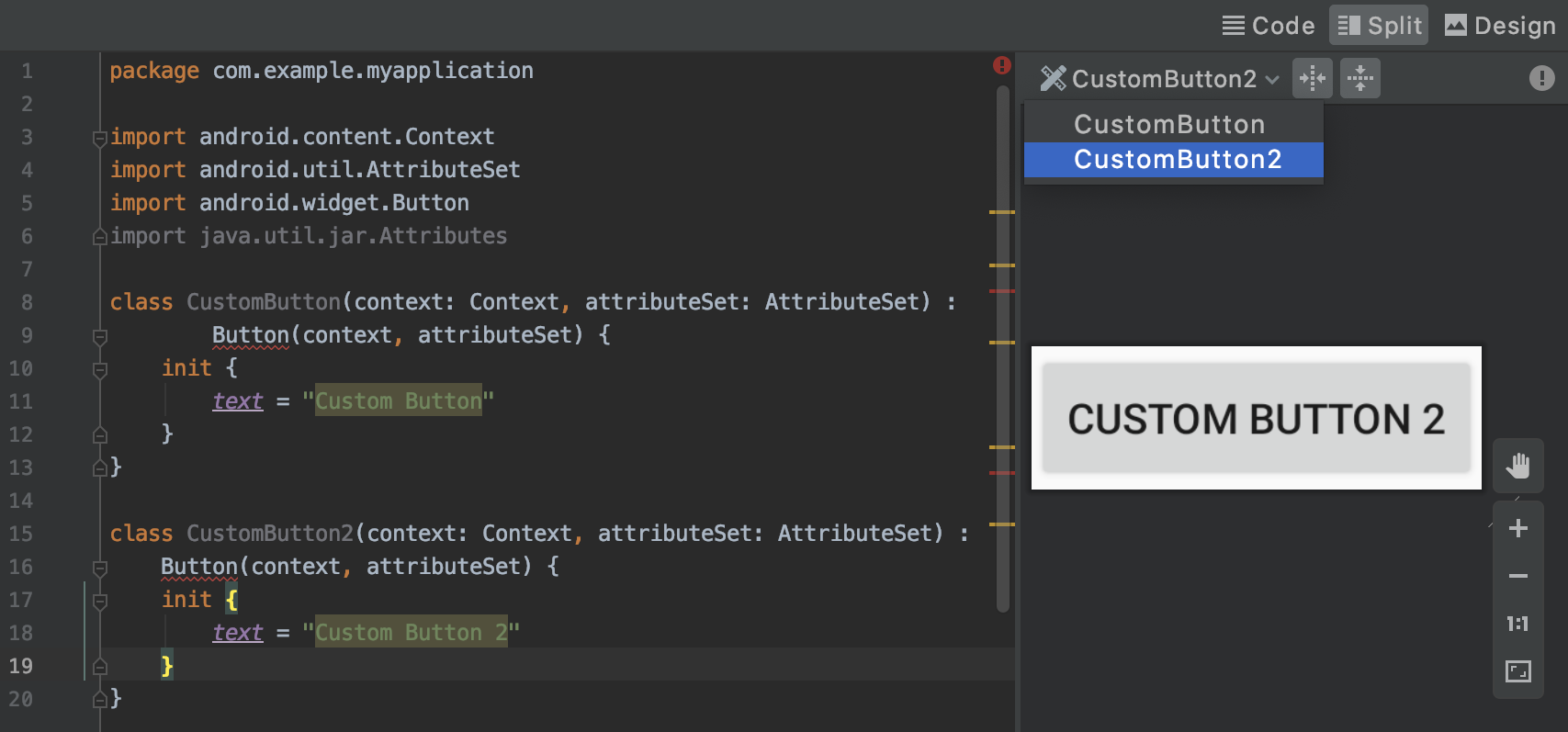
Not: Değişikliklerinizi önizlemede görmüyorsanız menü çubuğundan Oluştur > Proje Oluştur'u seçin.
Yerel kilitlenme raporları için simgeleştirme
Yerel kodda kilitlenme veya ANR meydana geldiğinde sistem, programınızda kilitlenme anına kadar çağrılan iç içe yerleştirilmiş işlevlerin sırasının anlık görüntüsü olan bir yığın izleme (stack trace) oluşturur. Bu anlık görüntüler, kaynaktaki sorunları tanımlayıp düzeltmenize yardımcı olabilir. Ancak makine adreslerini tekrar okunabilir işlev adlarına çevirmek için önce sembolleştirilmeleri gerekir.
Uygulamanız veya oyununuz C++ gibi yerel kod kullanılarak geliştirildiyse artık uygulamanızın her sürümü için Play Console'a hata ayıklama simgeleri dosyaları yükleyebilirsiniz. Play Console, uygulamanızın yığın izlemelerini simgeleştirmek için bu hata ayıklama simgeleri dosyalarını kullanır. Böylece kilitlenmeleri ve ANR'leri analiz etmek kolaylaşır. Hata ayıklama simgeleri dosyalarını nasıl yükleyeceğinizi öğrenmek için Yerel kilitlenme desteği başlıklı makaleye bakın.
Değişiklikleri Uygulama
Uygulamanızı yineleme sürecinde daha üretken olmanıza yardımcı olmak için Android 11 Developer Preview 3 veya sonraki sürümlerin yüklü olduğu cihazlarda Değişiklikleri Uygula özelliğinde aşağıdaki geliştirmeleri yaptık:
Daha hızlı dağıtım
Uygulamayı yüklemeden değişiklikleri bir cihaza dağıtıp kalıcı hale getirecek bir yöntem geliştirerek yineleme hızınızı optimize etmeye büyük yatırım yaptık.
İlk dağıtımdan sonra, Apply Code Changes (Kod Değişikliklerini Uygula) 

Bu iki işlem arasındaki fark hakkında daha fazla bilgi edinmek için Değişiklikleri Uygula başlıklı makaleyi inceleyin.
Ek kod değişiklikleri için destek
Android 11 Developer Preview 3 veya sonraki sürümlerin yüklü olduğu cihazlarda artık yöntem ekleyebilir ve ardından Apply Code Changes (Kod Değişikliklerini Uygula) 


